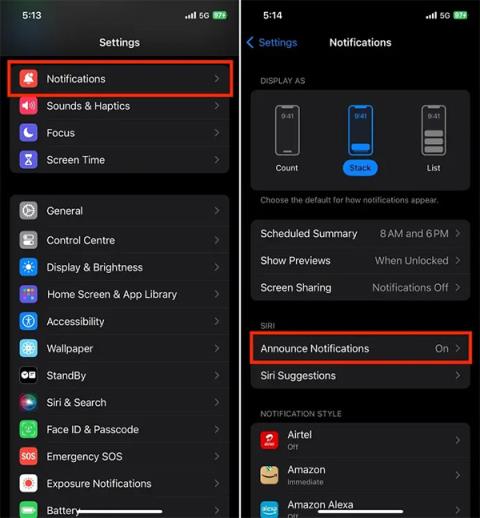Od iOS 13 naprej bo Siri pri povezovanju AirPoda z iPhoneom brala sporočila iPhone prek AirPoda. Pravzaprav mnogim ljudem ta funkcija Siri ni všeč, ker vas včasih moti in moti, ko ste na sestanku ali morate biti tiho. Če vam ta funkcija ni všeč, lahko uporabniki izklopijo Siri pri branju sporočil na AirPodu, kar v nastavitvah telefona. Spodaj so navodila za izklop branja sporočil Siri na AirPodu.
Navodila za izklop branja sporočil Siri na AirPod prek nastavitev
Korak 1:
Najprej odprite nastavitve v telefonu in nato kliknite Obvestila , da prilagodite obvestila. Ko uporabniki preklopijo na nov vmesnik, kliknejo Najavi obvestila , da spremenijo obvestila na Siri.
2. korak:
V vmesniku, kot je prikazano, morate samo izklopiti način za obvestila . Poleg tega lahko uporabniki tudi izklopijo branje sporočil prek slušalk, ko so povezani z iPhonom.
Izklopite branje sporočil Siri na slušalkah AirPods prek Control C enter
Povežite slušalke AirPods z vašim iPhoneom in povlecite po zaslonu z vrha, da prikažete vmesnik Control Center.
Zdaj pritisnite in držite ikono zvonca, da Siri onemogočite branje vsebine sporočila, ko sporočilo prispe. Ali pa želite izbrati čas za izklop branja sporočil Siri na AirPodu, pritisnite in držite ikono zvonca ter izberite čas, ko želite izklopiti obvestila, kot je prikazano spodaj.